Autor:
Bobbie Johnson
Data Creației:
8 Aprilie 2021
Data Actualizării:
1 Iulie 2024

Conţinut
- Pași
- Metoda 1 din 2: Creați GIF-uri animate folosind instrumente online
- Metoda 2 din 2: Creați GIF-uri animate în GIMP
- sfaturi
- Avertizări
Un GIF animat este o formă simplă de animație. Puteți crea un GIF animat folosind instrumentele online dacă aveți un set de imagini sau un scurt videoclip. Dacă doriți să editați imagini și să controlați viteza animației, descărcați editorul grafic GIMP gratuit și utilizați funcționalitatea acestuia pentru a crea animații GIF.
Pași
Metoda 1 din 2: Creați GIF-uri animate folosind instrumente online
 1 Selectați un set de imagini sau videoclipuri. Creați un folder pe computer care conține imaginile pe care doriți să le animați. Fiecare imagine va fi un cadru de animație separat.Mai mult, puteți converti videoclipuri scurte în fișiere GIF animate.
1 Selectați un set de imagini sau videoclipuri. Creați un folder pe computer care conține imaginile pe care doriți să le animați. Fiecare imagine va fi un cadru de animație separat.Mai mult, puteți converti videoclipuri scurte în fișiere GIF animate. 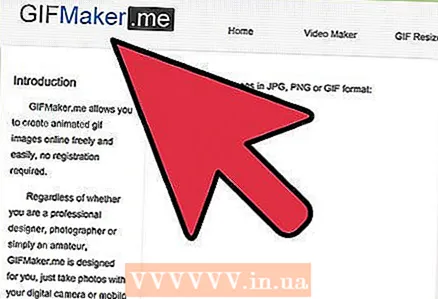 2 Deschideți generatorul GIF animat online. Există multe generatoare de GIF animate gratuite online, inclusiv imgflip, makeagif și gifmaker. Nu au funcționalitatea bogată a GIMP sau a oricărui alt editor grafic, dar sunt ușor de utilizat (și nu trebuie să descarce).
2 Deschideți generatorul GIF animat online. Există multe generatoare de GIF animate gratuite online, inclusiv imgflip, makeagif și gifmaker. Nu au funcționalitatea bogată a GIMP sau a oricărui alt editor grafic, dar sunt ușor de utilizat (și nu trebuie să descarce).  3 Tăiați videoclipul (dacă doriți). Dacă doriți să creați un GIF animat dintr-un fișier video, decupați un fragment din acesta (mai degrabă decât să descărcați întregul fișier video). Acest lucru se poate face gratuit folosind VLC. Descărcați acest program și urmați acești pași:
3 Tăiați videoclipul (dacă doriți). Dacă doriți să creați un GIF animat dintr-un fișier video, decupați un fragment din acesta (mai degrabă decât să descărcați întregul fișier video). Acest lucru se poate face gratuit folosind VLC. Descărcați acest program și urmați acești pași: - Lansați VLC și faceți clic pe „Fișier” - „Deschidere” pentru a deschide fișierul video.
- Găsiți începutul videoclipului dorit.
- Faceți clic pe „Redare” - „Înregistrare”.
- Redați fișierul video și opriți redarea când se ajunge la sfârșitul videoclipului. Faceți clic din nou pe Înregistrare pentru a opri înregistrarea. Noul fișier video va fi salvat în același folder cu fișierul video original.
 4 Încărcați imagini sau videoclipuri. Pentru a face acest lucru, faceți clic pe „Încărcați imagini”. Dacă doriți să convertiți un fișier video, faceți clic pe „Descărcați video”.
4 Încărcați imagini sau videoclipuri. Pentru a face acest lucru, faceți clic pe „Încărcați imagini”. Dacă doriți să convertiți un fișier video, faceți clic pe „Descărcați video”. - Poate dura mult timp pentru a descărca un fișier video dacă aveți o conexiune lentă la internet sau dacă fișierul video este mare. Se recomandă să descărcați videoclipuri nu mai mult de câteva secunde.
 5 Instrumentele online vă permit de obicei să modificați ordinea imaginilor (în cazul în care le-ați descărcat în ordinea greșită). De asemenea, puteți adăuga text, redimensiona imaginile și seta viteza animației.
5 Instrumentele online vă permit de obicei să modificați ordinea imaginilor (în cazul în care le-ați descărcat în ordinea greșită). De asemenea, puteți adăuga text, redimensiona imaginile și seta viteza animației. 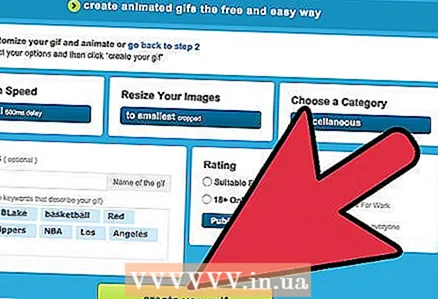 6 Pentru a crea un fișier GIF animat, faceți clic pe Creați GIF, Creați acum sau pe un buton similar. Odată creată, va fi afișată o listă de opțiuni, inclusiv linkuri pentru trimiterea animației pe forumuri, descărcarea acesteia sau încorporarea acesteia pe o pagină web.
6 Pentru a crea un fișier GIF animat, faceți clic pe Creați GIF, Creați acum sau pe un buton similar. Odată creată, va fi afișată o listă de opțiuni, inclusiv linkuri pentru trimiterea animației pe forumuri, descărcarea acesteia sau încorporarea acesteia pe o pagină web.
Metoda 2 din 2: Creați GIF-uri animate în GIMP
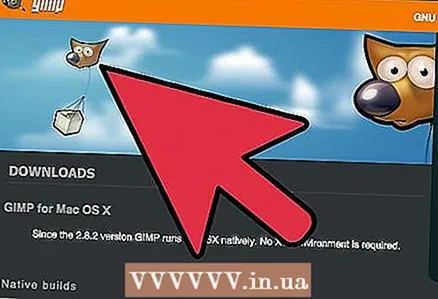 1 Descarca Gimp. Este un editor grafic gratuit. Folosind GIMP, puteți edita fiecare cadru al animației dvs. GIF, puteți regla viteza animației și o puteți salva într-un format optimizat (care se va încărca mai repede).
1 Descarca Gimp. Este un editor grafic gratuit. Folosind GIMP, puteți edita fiecare cadru al animației dvs. GIF, puteți regla viteza animației și o puteți salva într-un format optimizat (care se va încărca mai repede).  2 Deschideți imaginea pe care doriți să o animați. Pentru aceasta, faceți clic pe „Fișier” - „Deschidere” și selectați imaginea salvată pe computer. Dacă doriți să creați o animație GIF de la zero, faceți clic pe Fișier - Nou.
2 Deschideți imaginea pe care doriți să o animați. Pentru aceasta, faceți clic pe „Fișier” - „Deschidere” și selectați imaginea salvată pe computer. Dacă doriți să creați o animație GIF de la zero, faceți clic pe Fișier - Nou. - Dacă utilizați o imagine cu mai multe straturi, faceți clic pe Imagine - Aliniați desenul pentru a îmbina toate straturile într-un singur strat.
 3 Adăugarea de imagini suplimentare. Dacă aveți deja o serie de imagini care să le transforme în animații GIF (de exemplu, o serie de capturi de ecran), deschideți-le făcând clic pe Fișier - Deschideți ca straturi. Dacă aveți o singură imagine, în fereastra Straturi (din dreapta) utilizați opțiunea Duplicate Layer. Pentru a face acest lucru, faceți clic dreapta pe pictograma imagine și faceți clic pe „Duplicate Layer”, sau selectați pictograma imagine și faceți clic pe buton sub forma a două fotografii pliate.
3 Adăugarea de imagini suplimentare. Dacă aveți deja o serie de imagini care să le transforme în animații GIF (de exemplu, o serie de capturi de ecran), deschideți-le făcând clic pe Fișier - Deschideți ca straturi. Dacă aveți o singură imagine, în fereastra Straturi (din dreapta) utilizați opțiunea Duplicate Layer. Pentru a face acest lucru, faceți clic dreapta pe pictograma imagine și faceți clic pe „Duplicate Layer”, sau selectați pictograma imagine și faceți clic pe buton sub forma a două fotografii pliate. - Fiecare strat va fi un cadru al animației GIF. Imaginea de la sfârșitul listei va fi afișată mai întâi (și așa mai departe în listă). Pentru a schimba ordinea în care sunt afișate imaginile, schimbați-le în lista de imagini.
- Toate imaginile trebuie să aibă aceeași dimensiune; imaginile mari vor fi decupate la salvarea animației GIF.
 4 Ascundeți straturile pentru a edita straturile de mai jos (dacă doriți). Dacă intenționați să editați imagini sau să adăugați text la acestea, ascundeți toate straturile deasupra stratului pe care îl editați în listă. Există două modalități de a face acest lucru (în fereastra Straturi):
4 Ascundeți straturile pentru a edita straturile de mai jos (dacă doriți). Dacă intenționați să editați imagini sau să adăugați text la acestea, ascundeți toate straturile deasupra stratului pe care îl editați în listă. Există două modalități de a face acest lucru (în fereastra Straturi): - Faceți clic pe pictograma ochi de lângă strat pentru ao ascunde. Faceți clic pe aceeași pictogramă pentru a afișa stratul.
- Sau selectați stratul și setați opacitatea (în partea de sus a ferestrei Straturi). O opacitate redusă va face stratul mai transparent. Acest lucru este util dacă doriți să adăugați text sau alte adăugiri la mai multe cadre.
 5 Editarea imaginilor (opțional). Aflați despre funcționalitatea GIMP sau pur și simplu urmați acești pași. Selectați imaginea pe care doriți să o editați în fereastra Straturi (dreapta) și apoi utilizați următoarele instrumente:
5 Editarea imaginilor (opțional). Aflați despre funcționalitatea GIMP sau pur și simplu urmați acești pași. Selectați imaginea pe care doriți să o editați în fereastra Straturi (dreapta) și apoi utilizați următoarele instrumente: - În fereastra Casetei de instrumente (stânga), selectați instrumentul Zoom pentru a redimensiona imaginea. Faceți toate straturile de aceeași dimensiune.
- În fereastra Casetă de instrumente (stânga), selectați instrumentul Text pentru a adăuga text. Introduceți textul și utilizați bara de instrumente pop-up pentru a seta dimensiunea, tipul și culoarea fontului. Când ați terminat, faceți clic pe Layer - Merge pentru a îmbina stratul de text cu stratul de sub acesta.
 6 Urmăriți animația. După ce ați terminat de editat, faceți clic pe Filtre - Animație - Redare. Faceți clic pe pictograma de redare din fereastra care se deschide pentru a vizualiza animația.
6 Urmăriți animația. După ce ați terminat de editat, faceți clic pe Filtre - Animație - Redare. Faceți clic pe pictograma de redare din fereastra care se deschide pentru a vizualiza animația.  7 Setați viteza animației. Deschideți fereastra Straturi și faceți clic dreapta (sau Control + Faceți clic dreapta pe unele Mac-uri) pe strat. Selectați Editați atributele stratului. După nume, introduceți (XXXXms), înlocuind XXXX cu numărul de milisecunde pe care ar trebui să fie afișat acest strat. Faceți acest lucru cu fiecare strat. Redați din nou animația pentru a o vizualiza cu modificările dvs.
7 Setați viteza animației. Deschideți fereastra Straturi și faceți clic dreapta (sau Control + Faceți clic dreapta pe unele Mac-uri) pe strat. Selectați Editați atributele stratului. După nume, introduceți (XXXXms), înlocuind XXXX cu numărul de milisecunde pe care ar trebui să fie afișat acest strat. Faceți acest lucru cu fiecare strat. Redați din nou animația pentru a o vizualiza cu modificările dvs. - Viteza majorității animațiilor GIF bazate pe video este de aproximativ 10 cadre pe secundă (100 ms pe cadru).
- Puteți sări peste acest pas și să setați viteza implicită mai târziu (în timpul exportului de fișiere).
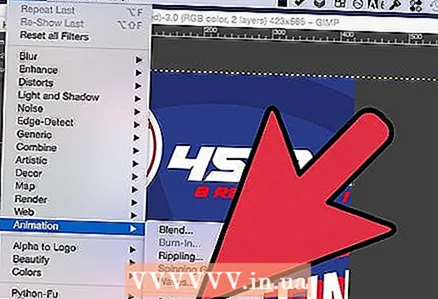 8 Optimizați animația pentru a încărca mai repede. Faceți clic pe „Filtrare” - „Animație” - „Optimizare (pentru GIF)”. Aceasta va crea o copie mult mai mică a fișierului original. În pașii următori, lucrați cu o copie în miniatură a fișierului original.
8 Optimizați animația pentru a încărca mai repede. Faceți clic pe „Filtrare” - „Animație” - „Optimizare (pentru GIF)”. Aceasta va crea o copie mult mai mică a fișierului original. În pașii următori, lucrați cu o copie în miniatură a fișierului original. - Înainte de optimizare, fiecare cadru al animației este complet încărcat. După optimizare, sunt încărcate numai zonele în schimbare ale imaginilor.
- Puteți sări peste acest pas și să optimizați animația atunci când o exportați.
 9 Exportați animația în format GIF. Pentru aceasta, faceți clic pe „Fișier” - „Exportați ca”. În partea de jos a ferestrei care se deschide, faceți clic pe „Selectați un tip de fișier” - „GIF”. Apoi faceți clic pe „Export”.
9 Exportați animația în format GIF. Pentru aceasta, faceți clic pe „Fișier” - „Exportați ca”. În partea de jos a ferestrei care se deschide, faceți clic pe „Selectați un tip de fișier” - „GIF”. Apoi faceți clic pe „Export”.  10 În noua fereastră Export Image as GIF, bifați caseta de lângă As Animated. Apoi faceți clic pe Export sau efectuați următoarele modificări:
10 În noua fereastră Export Image as GIF, bifați caseta de lângă As Animated. Apoi faceți clic pe Export sau efectuați următoarele modificări: - Debifați caseta de selectare Buclă dacă doriți să redați animația o singură dată.
- Dacă nu ați setat viteza animației, faceți-o acum. În mod implicit, viteza animației este setată la 100 ms sau 10 cadre pe secundă. Reduceți această valoare pentru a accelera animația (și invers).
- Dacă nu v-ați optimizat animația, găsiți opțiunea Eliminare cadre și selectați Straturi partajate (Combinați).
sfaturi
- Versiunile mai vechi ale Adobe Photoshop includeau Adobe ImageReady. Dacă aveți unul, luați fiecare cadru separat în Photoshop, apoi utilizați Adobe ImageReady pentru a crea animația așa cum este descris mai sus (în mod similar).
- GIMP are mai multe efecte de animație în meniurile Filtre și animații. Aceste efecte sunt inserate între cadre, cum ar fi ondulații.
- Pentru efecte suplimentare, instalați Gimp Animation Plugin (GAP) și citiți acest tutorial. GAP nu funcționează în versiunile pe 64 de biți ale GIMP 2.8, deci poate fi necesar să descărcați GIMP 2.6.
Avertizări
- Dimensiunea unui fișier GIF animat poate fi atât de mare încât se va încărca încet (de exemplu, pe o pagină web). Folosiți mai puține culori și evitați imaginile neclare pentru a reduce dimensiunea animației.



